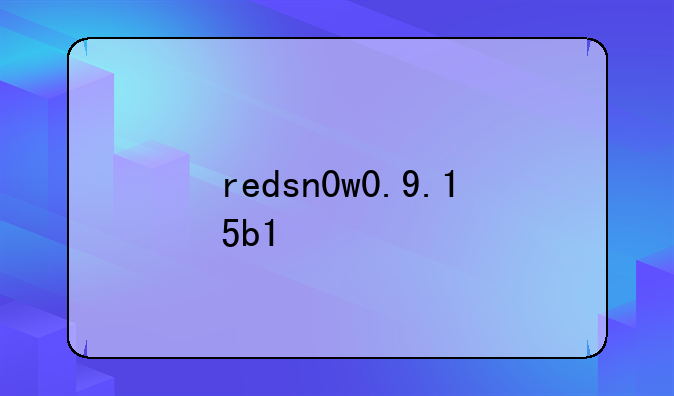(苹果笔记本硬件检测)苹果macbook硬件检测

全面解析:苹果MacBook硬件检测指南
在科技日新月异的今天,苹果MacBook系列凭借其卓越的性能、优雅的设计,成为了众多专业人士及创意工作者的首选。然而,即便是再精良的设备,也难免会遇到硬件问题。为了确保您的MacBook处于最佳状态,定期进行硬件检测显得尤为重要。本文将带您深入了解苹果MacBook硬件检测的全过程,让您轻松成为自己电脑的健康守护者。
一、为何进行硬件检测?
在进行具体步骤之前,我们首先要明确为何要进行硬件检测:① 预防故障:早期发现潜在问题,避免突发故障导致的数据损失和工作中断。② 性能优化:了解硬件状态,适时进行维护升级,提升整机运行效率。③ 延长寿命:合理维护能有效延长MacBook的使用寿命,节省不必要的维修成本。
二、苹果官方工具:Apple Diagnostics
苹果官方提供了内置的诊断工具——Apple Diagnostics(在某些旧型号中称为Apple Hardware Test),它是进行MacBook硬件检测的首选。① 启动诊断:关机后,按住D键启动MacBook,直至出现诊断界面。② 运行测试:按照屏幕指示操作,诊断工具将自动扫描硬件并报告任何发现的问题或建议。③ 查看报告:测试完成后,您可以选择保存报告至桌面,以便进一步分析或咨询苹果支持团队。
三、第三方软件助力
除了官方工具,市面上还有许多优秀的第三方软件能帮助您更深入地了解MacBook的硬件状态,如TechTool Pro、DriveDx等。① 综合检测:这些软件通常提供从硬盘健康到内存测试、电池寿命评估等多方面的检测。② 易用界面:相比命令行工具,第三方软件往往拥有直观的用户界面,更适合非专业用户操作。③ 高级功能:部分软件还支持数据恢复、硬件压力测试等高级功能,满足更专业的需求。
四、手动检查不可忽视
除了依赖工具,一些基本的手动检查同样重要:① 外观检查:定期检查机身是否有划痕、变形,以及接口是否松动。② 键盘与触控板:确保所有按键响应正常,触控板滑动流畅无卡顿。③ 显示屏与扬声器:检查屏幕是否有坏点,扬声器声音是否清晰无杂音。
五、检测结果处理建议
面对诊断结果,您需要冷静分析并采取相应措施:① 轻微问题:如电池循环次数过多,可考虑更换电池;内存占用高,可通过优化软件使用习惯解决。② 硬件故障:对于硬件损坏,建议尽快联系苹果官方维修点或授权服务商进行维修。③ 日常维护:无论检测结果如何,定期清理系统垃圾、更新软件都是保持良好运行状态的基石。
总之,苹果MacBook硬件检测是保证工作效率与数据安全的关键一环。通过合理利用官方工具、第三方软件以及简单的手动检查,您可以全面掌握自己电脑的健康状况,确保它在每一次灵感迸发时都能稳定运行。记住,预防胜于治疗,定期检测,让您的MacBook持久闪耀。

 产品报价
产品报价 配置参数
配置参数 数码教程
数码教程 数码产品
数码产品 数码资讯
数码资讯